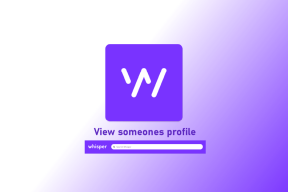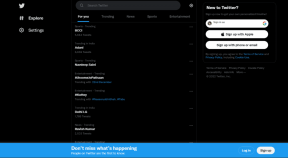7 jednostavnih rješenja problema s upravljačkim programom kontrolera PCI enkripcije/dešifriranja – TechCult
Miscelanea / / June 05, 2023
Upravljački program PCI Encryption/Decryption Controller čuva vaše podatke sigurnima čime se hakerima sprječava pristup ili krađa. Međutim, ako ovaj upravljački program prestane raditi zbog grešaka, sigurnost vašeg sustava može biti sklona kršenju. Srećom, postoje načini za rješavanje ovog problema s upravljačkim programom. Današnji vodič će istražiti učinkovita rješenja za ovaj problem, uključujući deinstalaciju kontrolera PCI enkripcije i dešifriranja, ako je moguće.

Sadržaj
Kako riješiti problem s upravljačkim programom PCI šifriranja/dešifriranja
Na matičnoj ploči računala nalazi se hardverska komponenta koja se zove PCI Encryption/Decryption Controller. Smanjuje mogućnost presretanja i krađe podataka. No, ako se ovaj upravljački program ošteti, sigurnost vašeg računala bit će ranjiva.
Brzi odgovor
Pokušajte ažurirati upravljački program kontrolera PCI enkripcije/dešifriranja kako je prikazano u koracima u nastavku:
1. Otvori Upravitelj uređaja.
2. Dvaput kliknite na Drugi uređaji i odaberite PCI kontroler šifriranja/dešifriranja.
3. Desnom tipkom miša kliknite na upravljački program i odaberite Ažurirajte uređaj opcija.
Koji su uzroci problema s upravljačkim programom PCI šifriranja/dešifriranja?
Uzroci problema s upravljačkim programom PCI Encryption/Decryption Controllera mogu varirati, ali evo nekih uobičajenih razloga zašto se ovaj problem može pojaviti:
- Zastarjeli upravljački programi: Zastarjeli upravljački programi mogu biti tipičan uzrok poteškoća s upravljačkim programom PCI Encryption/Decryption Controller. To je zato da se pogreške i problemi, kao što su problemi s upravljačkim programom Encryption/Decryption Controller, mogu pojaviti kada najnovija ažuriranja operativnog sustava nisu kompatibilna sa zastarjelim upravljačkim programima.
- Infekcije zlonamjernim softverom: Upravljački program PCI Encryption/Decryption Controller osjetljiv je na napade zlonamjernog softvera, koji također mogu utjecati na druge sistemske datoteke i upravljačke programe.
- Zastarjeli Windowsi: Vaš operativni sustav Windows možda vam stvara probleme ako ga niste ažurirali neko vrijeme.
- Hardverski problemi: Problemi s upravljačkim programima također mogu biti uzrokovani hardverskim problemima s vašim strojem. Na primjer, proces enkripcije i dešifriranja može biti ometan neispravnom mrežnom karticom ili matičnom pločom.
Bilješka: Važno je imati na umu da mogu postojati dodatni uzroci za probleme upravljačkog programa PCI Encryption/Decryption Controller i da različite situacije mogu zahtijevati različite popravke.
PCI kontroler za šifriranje/dešifriranje ključan je dio šifriranja i dešifriranja podataka na vašem računalu, stoga je ključno znati kako riješiti probleme s kontrolerom za šifriranje/dešifriranje na Win 11/10. Vaš sustav može postati izložen sigurnosnim prijetnjama i mogućim povredama podataka ako upravljački program ne radi ispravno. Također, rješavanje problema s upravljačkim programima pomoći će u povećanju ukupne performanse i stabilnosti vašeg sustava.
Metoda 1: Pokrenite alat za rješavanje problema s hardverom i uređajima
Alat za rješavanje problema s hardverom i uređajem može pomoći u rješavanju problema s načinom rješavanja problema s kontrolerom šifriranja/dešifriranja na Win 11/10. S ugrađenim uslužnim programom u sustavu Windows, alat za rješavanje problema može provjeriti ima li na vašem računalu hardverskih problema i pokušati automatski popraviti. Slijedite naš vodič za pokrenite alat za rješavanje problema s hardverom i uređajima kako biste riješili probleme.

Bilješka: Iako se svi problemi s kontrolerima za šifriranje/dešifriranje ne mogu riješiti alatom za rješavanje problema s hardverom i uređajima, to je izvrsno mjesto za početak kada se bavite takvim problemima.
Metoda 2: ažuriranje upravljačkih programa uređaja
Ručno ažuriranje upravljačkih programa jedna je opcija ako imate problema s upravljačkim programom kontrolera PCI enkripcije/dešifriranja. Prvi korak je točno odrediti koji uređaj predstavlja problem traženjem uskličnika pored njega u upravitelju uređaja. Imajte na umu da promjena upravljačkih programa ponekad može uzrokovati probleme ako se ne izvrši ispravno ili ako se pokušava instalirati neprikladni upravljački program. Dakle, za točne upute, slijedite naš vodič Ažurirajte upravljačke programe uređaja na Windows 10

Također pročitajte:Kako preuzeti generičke upravljačke programe za PnP monitor
Metoda 3: Ponovno instaliranje upravljačkih programa uređaja
Za Windows 11/10 problemi s kontrolerom za šifriranje/dešifriranje mogu se riješiti ponovnim instaliranjem upravljačkih programa. To je zato što su zastarjeli ili oštećeni upravljački programi često glavni uzrok mnogih problema. Kada se upravljački program ponovno instalira, najnovija verzija upravljačkog programa se briše i na njeno mjesto se stavlja potpuno nova kopija. To može pomoći u rješavanju problema s datotekama upravljačkog programa koje nedostaju ili su oštećene, što može dovesti do problema s kontrolerom šifriranja/dešifriranja. Slijedite naš vodič za pomoć kako to učiniti, Kako deinstalirati i ponovno instalirati upravljačke programe na Windows 10
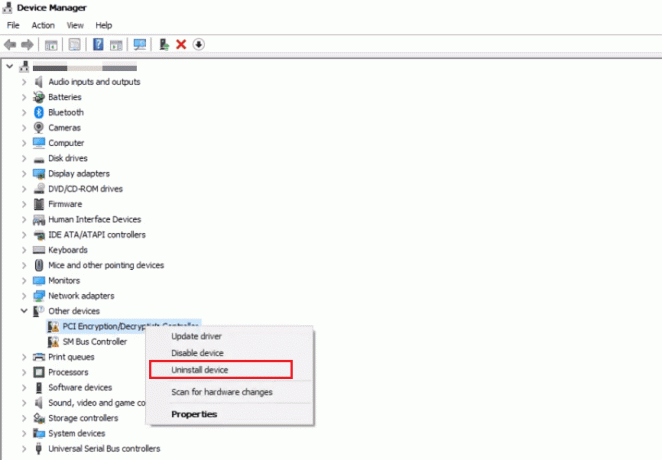
4. metoda: Pokrenite skeniranje zlonamjernog softvera
Problemi s upravljačkim programom kontrolera PCI enkripcije/dešifriranja često su uzrokovani zastarjelim ili nepouzdanim upravljačkim programima, oštećenim sistemskim datotekama ili hardverskim problemima. Kako biste bili sigurni da na računalu nema štetnog softvera koji bi mogao uzrokovati nestabilnost sustava ili ometati standardnu funkcionalnost hardvera, dobra je ideja pokrenuti skeniranje zlonamjernog softvera. Slijedite naš vodič dalje kako pokrenuti skeniranje virusa na računalu.

5. metoda: ažuriranje sustava Windows
Problemi s kontrolerom šifriranja/dešifriranja u sustavu Windows 11/10 mogu se riješiti ažuriranjem sustava Windows jer mnogi od ovih problema uzrokuju zastarjele sistemske datoteke ili sukobi upravljačkih programa, koji se mogu riješiti instaliranjem najnovijeg sustava Windows nadopune. Evo našeg vodiča u vezi s istim Kako preuzeti i instalirati ažuriranja za Windows 11 i Kako preuzeti i instalirati najnovije ažuriranje za Windows 10
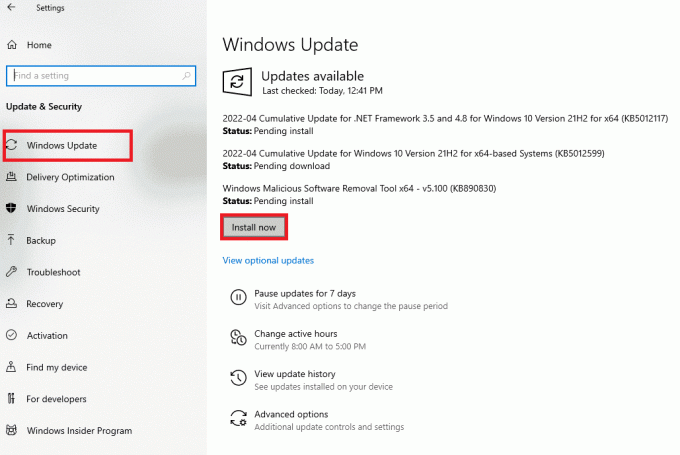
6. način: Ponovno instalirajte Windows
Bilo da je problem izazvan oštećenjem softvera, oštećenim sistemskim datotekama ili unosima u registru ili upravljačkim programom nekompatibilnosti, ponovna instalacija sustava Windows mogla bi riješiti probleme s kontrolerom šifriranja/dešifriranja u sustavu Windows 11/10. Ponovna instalacija operativnog sustava rješava sve potencijalne probleme uzrokovane lošim upravljačkim programima zamjenom sve sistemske datoteke novim, čistim kopijama, brisanje registra i zamjena cijelog sustava datoteke. Možete slijediti naš vodič za čistu instalaciju Kako očistiti instalaciju windows 10.
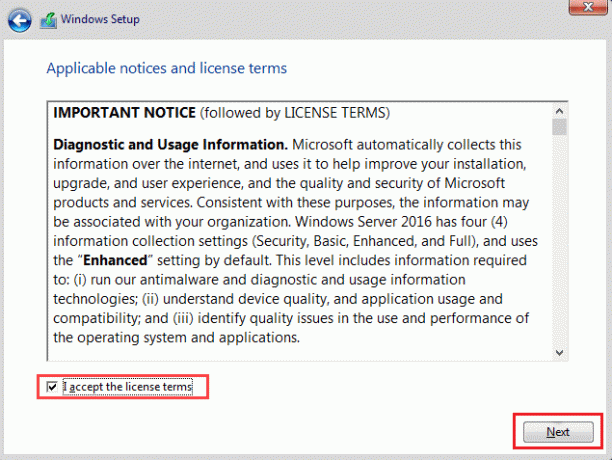
Evo koraka za resetiranje operativnog sustava Windows 11.
1. Otvoren postavke udaranjem Tipke Windows + I istovremeno.
2. Kliknite na Sustav.

3. Zatim kliknite na Oporavak na desnoj strani.
4. Ispod Mogućnosti oporavka odjeljak, u Resetirajte ovo računalo postavku, kliknite na Gumb za resetiranje računala za početak ponovne instalacije sustava Windows 11.

Također pročitajte:Windows 11 Insider Preview Build 23466 sada je dostupan
Metoda 7: Kontaktirajte Microsoftovu podršku
Posljednje, ali ne manje važno, ako nijedno od rješenja nije bilo uspješno za vas, obratite se Microsoftova podrška za popravak problema s upravljačkim programom PCI Encryption/Decryption Controller. Napredni postupci za rješavanje problema s kojima Microsoftovi stručnjaci za podršku mogu pomoći uključuju potvrdu hardverske i softverske kompatibilnosti uređaja, provjeru za ažuriranja ili zakrpe, resetiranje postavki enkripcije, traženje nekompatibilnih upravljačkih programa, ispitivanje zapisnika sustava i preporučivanje odgovarajuće sigurnosti treće strane rješenja.
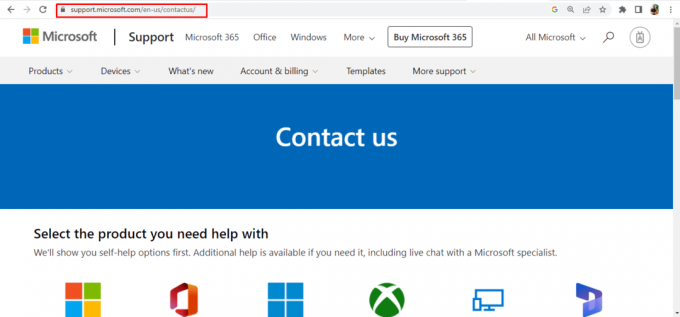
Mogu li deinstalirati PCI Encryption Decryption Controller?
Da, možete deinstalirati kontroler PCI enkripcije i dešifriranja. Ali uopće se ne preporučuje deinstalirati PCI jer je neophodan za enkripciju i dešifriranje podataka na vašem računalu. Poželjno je ažurirati upravljački program ili pokušati riješiti pojedinačni problem prije nego što ga potpuno izbrišete ako imate problema s upravljačkim programom. Ključno je imati na umu da vaš sustav može postati izložen sigurnosnim prijetnjama i povredama podataka ako odlučite deinstalirati upravljački program.
Bilješka: Ključno je imati na umu da je enkripcija/dešifriranje važna sigurnosna značajka koja pomaže u zaštiti vaših podataka, stoga se ne preporučuje da ga onemogućite ili izbrišete osim ako nemate određeni uzrok i ne razumijete potencijal reperkusije.
Kako smo pri kraju bloga, nadamo se da vam možemo pomoći Problem s upravljačkim programom PCI šifriranja/dešifriranja. Isprobajte gore navedene metode za rješavanje problema. Također, odgovorili smo na vaš upit o Mogu li deinstalirati PCI enkripcijski dešifrirajući kontroler ili ne. Obavijestite nas u komentarima ispod ako imate dodatnih pitanja ili prijedloga.
Elon je tehnički pisac na TechCultu. Već oko 6 godina piše vodiče s uputama i obradio je mnoge teme. Voli pokrivati teme vezane uz Windows, Android te najnovije trikove i savjete.